Как включить телефон чтобы не пришло смс
Подключить СМС оповещение на карту Сбербанка не сложно, контроль над состоянием её счёта – вопрос не столько любопытства, сколько безопасности. Получать актуальные данные удобно с помощью услуги автоматического информирования через SMS.
Что такое СМС-информирование в Сбербанке
СМС - информирование – банковская услуга, помогающая следить за актуальным состоянием счёта. В Сбербанке эта функция выделена не в отдельный сервис, а входит в пакет услуг Мобильного банка.
Кроме смс-информирования, клиентам, подключившим услугу, доступны:
- быстрые команды на короткий номер;
- онлайн-переводы и шаблоны для них;
- опции автоплатежей и автопогашения задолженности;
- оплата счетов и штрафов;
- переводы между своими счетами и на имя других лиц в любой банк;
- операции с электронными кошельками;
- мобильное приложение с функцией пуш-уведомлений.
Услуга смс-оповещений доступна любому гражданину РФ, являющемуся клиентом Сбербанка.
Мобильный банк расширяет функционал карты и облегчает управление ей.
Как подключить «Мобильный банк»
Как правило, сотрудники банка предлагают подключить эту услугу в момент оформления дебетовой или кредитной карты. Если по каким-либо причинам, такого предложения не последовало, или клиент отказался, но позже передумал – мобильный банк доступен к подключению в любой удобный момент.
Активировать сервис можно самостоятельно: непосредственно в офисе банка, позвонив по номеру 900, через банкомат или в мобильной версии «Сбербанк Онлайн».
Затруднения, если таковые возникли, помогут решить сотрудники отделения, специалисты горячей линии или электронные подсказки на сайте организации.
Доступные операции и SMS-оповещения в зависимости от подключённого пакета
Тариф «Полный» - открывает полный доступ к услугам онлайн-банкинга. Даёт возможность подключить 1 основную карту и до 8 дополнительных. На основную доступно пополнение по номеру телефона, на остальные все стандартные операции, включая смс-оповещения и хранение истории.
Первые два месяца предоставляются бесплатно, далее, ежемесячно, взимается абонентская плата (от 30 рублей в месяц). Если на счёте недостаточно средств, услуга смс-информирования приостанавливается до внесения оплаты.
Тариф «Экономный» - предоставляется бесплатно. В этом пакете отсутствует услуга смс-оповещений об операциях по счёту, приходят только пароли для подтверждения действий в сети. Информация по остатку на счёте, и выписка с отчётом платные – 5 и 15 рублей соответственно.
Как выбрать пакет
В обоих тарифах доступны базовые функции:
- оплата счетов за услуги;
- пополнение карты и перевод средств;
- блокировка счёта;
- погашение задолженности;
Основное различие пакетов – наличие оповещения по номеру 900 или, соответственно, его отсутствие.
Поэтому, единственный критерий выбора – целесообразность ежемесячной оплаты этой функции.
Если подробный отчёт, история операций и сумма остатка не важны пользователю, то можно смело останавливаться на тарифе «Экономный». Тогда получится сэкономить на банковских услугах, запрашивая необходимые данные по мере надобности и внося оплату разово, только за них.
А вот если контроль над передвижением средств является приоритетом – то тариф «Полный» подходящий выбор. Он позволит круглосуточно быть в курсе о состояния счёта и эффективно взаимодействовать с несколькими картами.
Тарифы можно менять неограниченное количество раз. Это позволит попробовать оба варианта, и выбрать наиболее удобный для конкретного пользователя.
Способы подключения
В сервисе Сбербанк Онлайн:
- Авторизоваться в сервисе на сайте Сбербанка.
- Выбрать «Настройки» (шестерёнка в верхнем меню).
- Слева перейти на вкладку «Мобильный банк».
Через мобильный Сбербанк Онлайн:
- Авторизоваться в приложении Сбербанка.
- Выбрать пункт «Настройки» в левом выезжающем меню.
- Далее «Уведомления».
- Выбрать для какой карты включить услугу.
Если «нажать» на соответствующую карту, система перенаправит на страницу со списком номеров телефонов, к которым можно подключить информирование. Так же будет выведена информация о действующем тарифе.
Кликнув на интересующий номер телефона можно:
- Отключить/ включить уведомления (изменить тариф);
- Изменить номер телефона;
- Получить информацию о тарифах.
Через телефон (контактный центр):
Через банкомат:
- Вставить карту в соответствующий слот и ввести пароль;
- На экране банкомата нажать кнопку «Мобильный банк»;
- Выбрать пункт «Подключить карту»;
- Выбрать подходящий тариф;
- Указать номер мобильного телефона для смс-информирования;
- Нажать кнопку «Готово».
В офисе Сбербанка:
Сделать это можно в любом доступном офисе. Достаточно обратиться к сотруднику организации, который поможет произвести настройки.
Как отказаться от автоматических СМС-отчетов
Отключение смс-информирования не блокирует мобильный банк полностью, а только аннулирует одну из его функций. А значит, абонентская плата продолжит взиматься в полном объёме. Способы подключения и отключения идентичны. Поэтому, при необходимости, оповещения можно будет вернуть в любое время.
С использованием банкомата:
- Вставить карту в банкомат и ввести пин-код;
- Нажать кнопку «Мобильный банк»;
- В настройках выбрать пункт «Отключить услугу».
С помощью сервиса «Сбербанк Онлайн»:
- Авторизоваться в сервисе на сайте банка.
- Зайти в раздел «Настройки».
- Открыть вкладку «Оповещения».
- Отключить услугу оповещений, передвинув ползунок в графу «Не доставлять». Здесь можно отказаться не от всех оповещений сразу, а частично, от отдельных их категорий.
- Нажать кнопку «Сохранить».
Во вкладке «Мобильный банк» можно увидеть всю информацию по подключённым картам и тарифам, а так же создать СМС шаблоны для быстрой отправки команд.
При подключении или блокировке услуги оповещений через отделение банка или колл-центр, будьте готовы указать номер карты, назвать паспортные данные её владельца и ответить на контрольный вопрос.
Положительные стороны услуги СМС-уведомлений от Сбербанка
Без подключения дополнительных сервисов, карта доступна только для ограниченного числа операций. Через мобильный банк владелец карты получает доступ к разнообразию услуг финансовой организации.
Расширяются возможности онлайн-шоппинга, появляются быстрые платежи, в том числе через СМС на короткий номер, автоплатежи и другое. Одна из таких функций – смс-оповещения.
Надо удалит номер информционнго центра из мобильника тогда и не получишь и не отправишь !
если номер смс центра удалите то исходящих смс не будет но входящие будут, нужно оператору позвонить назвать паспортные данный и вам смс функцию отключат
Как сделать чтоб смс приходили
Как заблокировать входящие смс?
Как заблокировать входящие смс?
Можно и самому активировать «черный список», поместив в него нежелательные номера, используя электронный помощник.
Как отключить уведомления на Андроид
Прогресс не стоит на месте
Раньше можно было даже не мечтать об управлении уведомлениями. Пользователь считал за счастье, если разработчик приложения внёс в раздел «Настройки» пункт, касающийся Push уведомлений. Если же его там не было, то отключить их можно было только так называемой «заморозкой» утилиты. Но тогда смысл в её присутствии на смартфоне терялся.
К счастью, сейчас ситуация изменилась. Случилось это с релизом Android 5.0. Компания Google позаботилась о том, чтобы владелец планшета или смартфона смог с легкостью настроить появление тех или иных уведомлений. Более того, отныне отключить уведомления от определенного приложения можно буквально в пару-тройку касаний экрана, воспользовавшись соответствующей панелью. А в будущих версиях Android будет доступна ещё более глобальная настройка панели уведомлений, что должно ещё сильнее облегчить жизнь пользователя.
Отключение уведомлений в несколько тапов
Если вас начинают раздражать уведомления от какого-то какого-то конкретного приложения, то отключите именно их. На это вам потребуется примерно одна минута времени.
Данный способ работает только в Android 5.0 и более свежих версиях операционки!
Шаг 1. Дождитесь очередного появления уведомления от навязчивой программы или игры. Когда это случится — откройте панель уведомлений.

Шаг 2. Удерживайте палец на полученном уведомлении, пока оно не изменит свой цвет на более темный.
Шаг 3. Нажмите на круглую кнопку с буквой «i».

Шаг 4. Вас перенесет в меню, посвященное получению уведомлений от данного приложения. Здесь вы можете активировать флажок около пункта «Заблокировать». После этого вы больше не будете получать оповещения от данной программы или игры.

Чуть более долгий способ
Конечно же, не обязательно ждать поступления уведомления, чтобы произвести данную настройку. Можно для этого совершить следующие действия:
Шаг 1. В настройках выберите пункт «Приложения», а затем «Все приложения», чтобы просмотреть установленные на смартфоне программы.

Шаг 2. В списке нажмите на приложение, уведомления от которого хотите отключить. Откроется страница, где можно настроить различные параметры.

Шаг 3. Выберите «Уведомления», а затем передвиньте ползунок «Показывать уведомления» в состояние «Выключено». При необходимости разрешите или запретите другие оповещения.

Шаг 1. Перейдите в «Настройки».

Шаг 2. Зайдите в раздел «Приложения и уведомления».

Шаг 3. Нажмите на пункт «Настройка уведомлений».

Шаг 4. Отключите уведомления отдельных приложений.

На более старых версиях Android:
Шаг 1. Перейдите в «Настройки».

Шаг 2. Зайдите в раздел «Звуки и уведомления».

Шаг 3. Нажмите на пункт «Уведомления приложений».

Шаг 4. Выберите неугодную программу.

Шаг 5. Так вы попадете в уже рассмотренное нами меню. Поставьте флажок около пункта «Заблокировать».
Следует отметить, что на некоторых устройствах количество шагов здорово сокращено. Например, на аппаратах от Samsung, функционирующих под управлением Android 6.0, нужно лишь пройти в раздел «Уведомления», после чего дезактивировать флажки у неугодных приложений.


А если вы вообще не хотите получать никакие уведомления, то нужно выключить флажок около самого верхнего пункта «Все приложения».
Устранение уведомлений с экрана блокировки
Некоторые люди очень боятся потерять свой смартфон не из-за последующих финансовых затрат, а из-за того, что чужой человек может получить доступ к личной информации владельца. Такие люди стремятся убрать уведомления с экрана блокировки, чтобы даже они не были видны постороннему лицу. Если раньше провернуть такое было невозможно, то нынешние смартфоны действительно позволяют очистить экран блокировки от лишних элементов. Для этого совершите следующие манипуляции:
Шаг 1. Перейдите в «Настройки».

Шаг 2. Проследуйте в уже рассмотренный нами подраздел «Звуки и уведомления». На планшетах Samsung для этого может потребоваться переход во вкладку «Устройство».

Шаг 3. Здесь вы должны увидеть пункт «На заблокированном экране» (может иметь похожее название). Нажмите на него.

Шаг 4. В отобразившемся контекстном меню выберите «Не показывать уведомления».

Некоторые устройства предлагают чуть более широкую настройку данной функции. Например, зачастую можно активировать показ заголовков уведомлений, но при этом приказать не показывать содержащийся в них текст.
Подведение итогов
у оператора попроси такую функцию
Мини-Гайдик по борибе с СМС спамом, не это не возможно разве что выполнить след ряд действий: 1. Личный кабинет на сайте провайдера заходишь, отключаешь все подключенные там услуги, акции и бунусы, параметры, инфоканалы и прочее. 2. Нигде не свети свой номер в регистрация и прочих базах данных, так же не бери кредит в банке указывая свой номер телефона укажы жены или купи 2 симку. 3. Не используй Интернет на телефоне так как это оставляет след ввиде АЙПИ пакетов в определенное время обратившись к провайдеру любой сайт может узнать твой номер это факт, так как АЙПИ пакеты фиксируются в логах Провайдером и сайтом при их сравнении находиться АЙПИ и твое местоположение не трудно полоучить у провайдера сотовой номер того тела которое к примеру писала на моем сайте ))) а после этого сделать ему на телефоне кашу спама при этом не имея доступа к его мобиле. 4. Для мобильного интернета используй вторую симку, а не основную вообще раздели симы 1 для звонков тока, вторая для нета и прочего. 5. Добавляй в черный лист те номера с которыхз приходит спам и т. п. можно средствами провайдера за плату возможно, ну можно и в некоторых моделях телефона есть черный список подробнее либо у провайдера либо в инструкции к аппарату. 6. В любом случае я бы начал с разговора прямого по сервисному номеру Провайдера сотовой. Это все привентивные меры на самом деле если твой номер засветился то, проблемма в след что в интернети информация распространяется быстро.. . Можешь как вариант. временно не пользоваться ей или правда отключить телефон, как вариант ещё можно поменять номер сервисного СМС центра тогда ты не сможешь отправлять СМС но и те не смогут прислать ничего так что.. . пробуй и ищи пути их предостаточно было бы желание. Удачи друг.Как настроить оповещения в Одноклассниках
Уследить за всеми событиями, происходящими в социальной сети «Одноклассники» очень и очень непросто. Особенно если в вашем контакт-листе более сотни активных друзей. Чтобы пользователи не упустили важные момент из своей жизни в соцсети, разработчики придумали функцию уведомлений. И в этой статье мы расскажем, как отключить оповещения в Одноклассниках, как их включить обратно и вообще настроить максимально удобно для своего пользования.
Об оповещениях в ОК
Сегодня границы уведомлений и оповещений размыты, поэтому терминология эта условна. Гораздо важнее знать и понимать, какими способами пользователей сервис Одноклассников может уведомлять о новых событиях. Варианты доступны следующие:
- Смс;
- Письма на e-mail;
- Всплывающие браузерные.
Собственно, разница между ними очевидна – в зависимости от того, каким способом осуществляется уведомление.
Настраиваем уведомления
Чтобы убрать оповещения в Одноклассниках, а точнее редактировать их параметры, следует перейти в соответствующий раздел Настроек аккаунта. Действия следующие:
1.Открываем свой профиль в социальной сети;
2.Кликаем на «Еще» в панели быстрого доступа;
3.Нажимаем на «Настройки»;

4.Открываем вкладку «Уведомления».

И вот здесь уже мы можем заблокировать мешающие нам оповещения. Перед нами – список событий, о которых система ОК.ру извещает пользователей. Просто уберите галочки возле тех событий, для которых хотите отменить оповещения. Соответственно, вернуть уведомления можно обратным действием – поставив галочку.
И еще один момент. Естественно, говоря об уведомлениях, нельзя не упомянуть мобильную версию социальной сети «Одноклассники». Если у вас установлено официальное приложение сервиса по умолчанию, на телефоне отображаются оповещения о событиях, связанных с вашим аккаунтом. Чтобы перейти к их отключению, нужно зайти в настройки своего мобильного устройства и, найдя ссылку на приложение ОК.ру, удалить уведомления. Конечно же, это действие в любой момент можно деактивировать, переместив ползунок в прежнее положение. Работает это и для iPhone, и для устройств на Андроид.
Проблемы с уведомлениям в ОК.ру
Иногда пользователи сайта жалуются на то, что уведомления на сайте просто не приходят. Первое, что нужно в этой ситуации сделать, – проверить, а включена ли функция вообще. Если галочки стоят, а ползунки не сдвинуты в режим «Выкл», значит, могут быть проблемы с веб-браузером. Помочь может перезагрузка браузера или чистка кэша.
Возможно, что просто на сайте ведутся технические работы, ограничивающие временно функционал. Как следствие, не работают всплывающие уведомления, оповещающие о новых событиях. Решение проблемы – просто ждать, т.к. сами вы ничего сделать не сможете.
Как сделать чтобы СМС ВК приходили?


Данная статья подходит для всех брендов, выпускающих телефоны на Android 11/10/9/8: Samsung, HTC, Lenovo, LG, Sony, ZTE, Huawei, Meizu, Fly, Alcatel, Xiaomi, Nokia и прочие. Мы не несем ответственности за ваши действия.
Внимание! Вы можете задать свой вопрос специалисту в конце статьи.
Как убрать уведомления с экрана блокировки телефона
Отключаем все уведомления
Инструкция для Андроид 6 и 7:
- Жмем «Настройки», выбираем «Уведомления».
- Тапаем по значку с шестеренкой в верхней строке.
Инструкция для Андроид 8 и 9:
Нужна помощь?Не знаешь как решить проблему в работе своего гаджета и нужен совет специалиста? На вопросы отвечает Алексей, мастер по ремонту смартфонов и планшетов в сервисном центре.Напиши мне »
Осуществленные настройки будут применены для всех доступных на телефоне уведомлений. Вы сможете отключить уведомления, они больше не будут демонстрироваться.
Отключаем уведомления для отдельных приложений
Когда необходимо скрыть уведомления от определенных приложений, следует выполнить следующие шаги:
- Жмем «Настройки», переходим в раздел «Уведомления».
- Тапаем на приложение, уведомления которого следует деактивировать.
- Жмем «На экране блокировки», после чего указываем «Не показывать уведомления».
Как включить уведомления на экране блокировки телефона
-
Жмем «Настройки», находим раздел «Уведомления и строка состояния».
На некоторых версиях Андроид названия разделов могут отличаться.
Уведомления не отображаются – почему?
Чтобы на экране блокировки отображались уведомления, необходимо данную опцию активировать. Затем используем следующие способы решения проблемы.
Устанавливаем время и часовой пояс
Если время на телефоне выставлено неправильно, то уведомления могут не отображаться. Это очень распространенная причина ошибки. Правильно настроить время можно по следующей инструкции:
- Переходим в «Настройки», жмем «Дата и время».
- Деактивируем опцию «Автоопределение времени» (или ее другое название «Часовой пояс сети»).
- Вводим правильное время и дату, указываем свой часовой пояс.
Активируем опцию «Показывать содержимое»
Пользователю необходимо проверить, активирована ли опция «Показывать содержимое» по следующей инструкции:
- Переходим в «Настройки», тапаем на вкладку «Экран блокировки и защита».
- В разделе «Уведомления на экране» выбираем пункт «Содержимое экрана блокировки», где жмем «Показывать содержимое».
Если на телефоне активирована опция «Ограничение фоновых данных», то некоторые службы и программы могут не функционировать, когда гаджет не подключен к сети Wi-Fi. Если используется подключение через мобильный интернет, то уведомления с мессенджеров все равно не будут приходить.
Инструкция по отключению этой функции:
- Жмем «Настройки».
- Указываем пункт «Использование данных».
- Жмем «Опции».
- Если данная функции активирована, следует нажать «Отключить ограничение фоновых данных».
Добавляем программу в «белый список»
В некоторых телефонах для вывода уведомлений нужно программу добавить в «белый список». Следует во вкладке «Безопасность» указать раздел «Clean white list», после чего добавляем в него нужную программу.
Отключаем режим энергосбережения
Данный режим выключен по умолчанию. Некоторые программы могут автоматически переключиться в режим энергосбережения. Этот режим рекомендуется отключить для программ, от которых вам нужно получить уведомление:
- В «Настройках» выбираем пункт «Батарея».
- Во вкладке «Энергопотребление приложений» жмем «Подробно».
- Если в разделе «Оптимизация энергопотребления» находится данная программа, жмем на нее и указываем «Отключить».
Данный способ позволит получать уведомления на заблокированный экран.
Удаление программ блокирующих демонстрацию уведомлений
К блокирующим утилитам относятся DU Battery Saver, Clean Master и другие.

С целью экономии зарядка аккумулятора эти программы могут отключать приложения, отправляющие уведомления. Поэтому в данных блокирующих утилитах необходимо отключить блокировку приложений, от которых вы хотите получать уведомления.
Рассказываем, как отфильтровать информационный шум и при этом не пропустить ничего важного на устройствах с Android.
Какие уведомления лучше оставить
Хотя мы и говорим сегодня о том, как отключить уведомления, давайте начнем с того, какие из них отключать все же не следует. Их немного, но без них есть шанс пропустить что-то важное и даже расстаться с деньгами. Вот о чем речь.
Предложения обновить операционную систему и установленные приложения. Такие апдейты часто закрывают уязвимости и защищают вас от киберпреступников.
Уведомления антивируса. Вы же не хотите пропустить сигнал о подозрительном сайте или опасном вложении в письме?
Остальной информационный шум, как правило, можно смело ставить на паузу — или полностью отключить уведомления, или сделать их беззвучными, чтобы они не отвлекали вас от того, чем вы в данный момент занимаетесь, — и вот как это сделать в смартфоне или планшете c Android.
Настраиваем уведомления на устройствах с Android
Многие производители проектируют интерфейсы на свой лад, поэтому меню могут различаться в зависимости от устройства. Но общий принцип, как правило, не меняется.
Отключаем уведомления на Android: все и сразу
В меню настроек вашего смартфона есть отдельный пункт, который отвечает за оповещения от приложений. Логично путь к цифровому благополучию начать именно с него:
- Откройте Настройки (или Параметры).
- Введите Уведомления в строку поиска или вручную найдите этот пункт в меню.
- По очереди выбирайте приложения и настраивайте их уведомления.
Во многих приложениях вы сможете установить гибкий режим для конкретных ситуаций — например, в мессенджерах отключить оповещения из общих каналов и разрешить их только для личных чатов.
Отключаем уведомления на Android: решаем проблемы по мере поступления
Преимущество этого метода в том, что вам не придется сразу разбираться со всеми установленными приложениями и можно будет настроить в первую очередь те, которые вам реально мешают.
Переводим звонки и уведомления в беззвучный режим
Допустим, вы отключили все лишнее, но ближайшие пару часов вам очень важно провести в полной и абсолютной тишине? Блокировать важные уведомления, а потом мучительно включать их обратно, опасаясь потерять что-то важное, можно, но не нужно. Для таких случаев есть отдельный инструмент: режим Не беспокоить. В нем ваш телефон не будет подавать никакие сигналы — пока вы не вернетесь в обычный режим.
В настройках режима Не беспокоить можно заблокировать все звуки и вибрацию. На всякий случай по умолчанию работает правило повторных вызовов — если в течение 15 минут кто-то попробует позвонить вам два раза подряд, о входящем звонке будет сигнализировать оповещение в шторке уведомлений (а если вы не отключаете вибрацию — то и она). Здесь же можно установить расписание, чтобы функция Не беспокоить включалась и выключалась автоматически — например, вечером и утром.
Если же вы, наоборот, хотите убрать из исключений какой-либо тип оповещений, например сигнал будильника, это можно сделать в том же разделе.
Другие советы для цифрового спокойствия
Помимо общих настроек, в Android предусмотрен специальный режим концентрации внимания. Он включается в разделе Цифровое благополучие и родительский контроль. Здесь вы можете запретить приложениям присылать уведомления, а заодно и вовсе запускаться в определенные часы и дни недели.
Мир и покой. Что дальше?
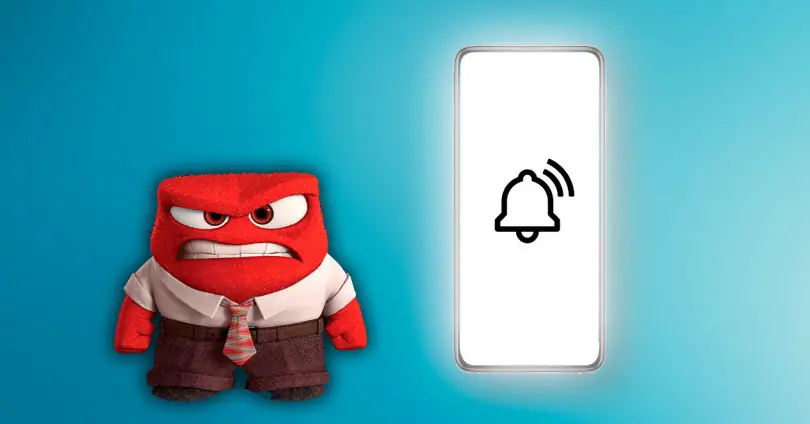
Во многих аспектах это будет зависеть от вкусов пользователя, предпочитаем ли мы, чтобы экран активировался с уведомлениями или нет, но, тем не менее, мы должны учитывать несколько вещей, которые происходят на нашем мобильном телефоне при активации этой опции. Лучшим вариантом может быть режим «Всегда на дисплее», хотя не все смартфоны поддерживают его.
Плохо, что экран включается с уведомлениями?
Нет серьезных недостатков, на которых решаем остановиться активация экрана с каждым уведомлением , хотя, тем не менее, есть небольшие нюансы, которые могут побудить нас отказаться от этой опции. Все эти причины следующие, которые вам нужно будет поставить на шкалу, чтобы выбрать, хотите ли вы активировать или деактивировать его.

Первая и самая важная вещь заключается в том, что при постоянном включении экрана он потребляет больше батареи и, в свою очередь, вызывает его износ, что в конечном итоге будет иметь свои последствия. С другой стороны, подсветка всего экрана в темноте также может раздражать.
Как отключить экран с уведомлениями на Android
По умолчанию на Android телефоны, у которых нет уровня настройки, вариант очень простой. Обычно он не активируется, хотя в некоторых случаях мы можем столкнуться с этим или настроить его таким образом по ошибке. После того, как решили его изменить, нам остается сделать следующее:
Запретить включение экрана на телефонах Xiaomi
Xiaomi бренд является одним из производителей, который в течение многих лет имел возможность разбудить экран с предупреждениями активировано по умолчанию, хотя постепенно оно изменялось в MIUI 12. Чтобы изменить его в нашем смартфоне, нам нужно будет только войти в Настройки> Экран блокировки и снять флажок «Активировать экран блокировки для уведомлений». Что-то быстрое и легкое, что изменилось за последнее время.

Настройте телефоны Huawei так, чтобы экран не включался
Другой производитель, который с самого начала обычно включает экран с каждым уведомлением is Huawei, хотя мы также сможем отключить его с помощью быстрой опции во всех версиях EMUI. В этом хаосе вам просто нужно перейти в Настройки> Уведомления> Дополнительные настройки уведомлений, и у нас есть опция, которая влияет на всю систему, чтобы активировать или деактивировать экран.

Варианты в Самсунге, чтобы не включать экран
По умолчанию в Samsung мобильные телефоны с Один пользовательский интерфейс нет опции, которая заставляет экран включаться при получении уведомлений, что является поводом для радости, чтобы у нас не было вышеупомянутых проблем. Однако они будут появляются на экране Always On Display это присутствует во многих смартфонах Samsung и во многих других.

Запретить включение экрана на других мобильных устройствах
В остальных мобильных устройствах Android, таких как Motorola, LG, Vivo or Realme смартфонах эта опция по умолчанию не активирована и во многих из них также нет опция, которая активирует экран с каждым уведомлением . На некоторых уровнях настройки он добавляется, но удалить его так же просто, как мы видели на первом этапе. Мы также можем написать «активировать экран» в настройках в строке поиска, и вариант, который мы ищем, появится сразу.
Читайте также:


